Repairit – 写真修復AIアプリ
3ステップで破損した思い出を修復
Repairit – 写真修復AIアプリ
3ステップで破損した思い出を修復
Macを使っていて、突然SDカードを認識しなくなると故障を心配する人がいます。しかし、実際にはシステムやデバイスにちょっとしたエラーがあるだけで物理的な故障でありません。と言っても、無理に作業するとデータを破損したり紛失する可能性もあります。
MacでSDカードのデータが読み取れない時は、まず故障を疑う前にUSBを差し込み直してみます。場合によっては、接続の状態が悪かっただけという事も珍しくないからです。それでもだめな時は、一度Mac本体を再起動してみましょう。OSがきちんと立ち上がっていなかったり、単純なシステムエラーの可能性もあります。USBのポートが複数ある時は、他のポートにさして確認することも大切です。もし、コネクタを使って接続している時は中が断線してることもあるのでコネクタを交換してみるのも一つの手です。
MacでアクセスできないSDカードからデータを抽出するには、データ復元ソフトwondershareの「Recoverit (Mac版)」を推奨します。まずはお使いのパソコンにダウンロードしてお試しください。
再起動などで問題が解決しないときは、MacのファインダーからSDカードが認識されているかどうかを確認します。物理的にデバイスが故障しているときは、認識することが出来ません。逆に認識している場合は、システム面の問題なので比較的簡単に問題は解決します。Mac本体にはこうした問題を解決するためのツールが入っていますが、ある程度専門知識がないと使いこなせません。下手に作業をしてデータを破損したり、Mac自体の設定に影響が出ると心配です。
*物理的に故障してるときは、復元することはほぼ不可能になってきます。専門業者に修理を依頼して、データの吸い出しを頼みましょう。ただし、業者へ頼むと高額なサービス料を請求される可能性があります。あくまでも修理の依頼は、最終手段であると考えて下さい。仮にデータを取り出せても一度壊れたSDカードなので、その後は使わない方が賢明です。もし、一瞬でもデバイスとして認識できたら中のデータをコピーしてMac本体に移してしまうことをお勧めします。どうにかデータを移せたら、修理の必要がなくなるからです。
データを救い出す際には、アルゴリズムというものを使うのが一般的です。専門家なら簡単ですが、一般的には難しい物なので注意して下さい。説明書を片手に手探りで作業すると、他のミスが生じることもあります。特にシステム自体を動かすようなものですから、専門知識がないと不安です。なので、無理にアルゴリズムに挑戦するのではなくデータ復元ソフトの利用をお勧めします。wondershareのRecoveritなら、専門知識がない人でも簡単に復元する事が出来ます。データ破損の心配も少ないソフトなので、誰が使っても安心です。

wondershareで発売しているRecoveritは、インターネットの公式サイトでダウンロードすることが可能です。有料ですが、最初に無料版で動作等を確認できるので安心して使うことが出来ます。インストールしてソフトを開くと、データ復元や修復などのメニューが表示されます。そこから目的の作業を選んで、復元するデバイスにSDカードを指定して下さい。次にスキャニングをしたら、元に戻したいファイルを選択して実行すれば作業は完了です。しかも、SDカード以外にもUSBメモリなど様々なデバイスに使えます。
SDカードにアクセス出来なくなっても、物理的な損傷でない限り元に戻すことが可能です。しかし、復元には複雑なアルゴリズムを理解している必要があります。その点、「Recoverit (Mac版)」を使えば誰でも簡単にデータ復元作業が出来ます。安全性が高いソフトなので、大切なデータを損傷したりデバイスを壊してしまう可能性もないので安心です。
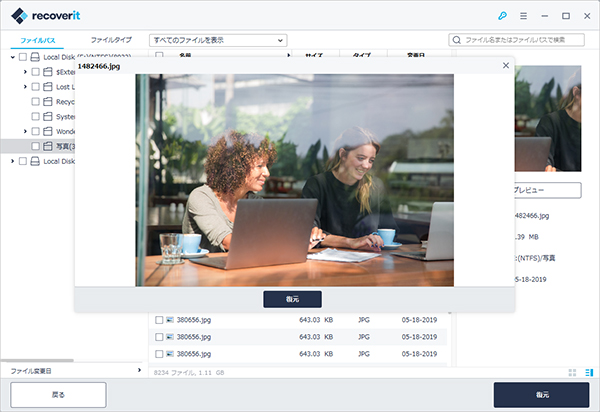
日頃から使っているMacが急にキーボード操作を受け付けなくなった、一部のキー入力がうまくできない、なんてことはありませんでしょうか。キーボードの破損か何かMacでエラーが起こったか悩まれてしまうかもしれませんが、案外簡単な理由が原因なのかもしれません。本文では、Macでキーボードが反応しない際の対処法について述べていきます。 ...
Macがフリーズしたときは、慌てず冷静に対処することが大切です。今回はMacがフリーズした原因とその正しい対処法を詳しく紹介します。また対処した際にデータが破損した場合おすすめのデータ復元ソフトも紹介します。 ...
macOS Catalina10.15の対応機種は?システム要件などの情報をまとめ2019年6月に、最新のmacOSであるCatalina(10.15)が公式に発表されました。ここでmacOS Catalina10.15の対応機種とシステム要件などの情報を紹介します。 ...
内野 博
編集長